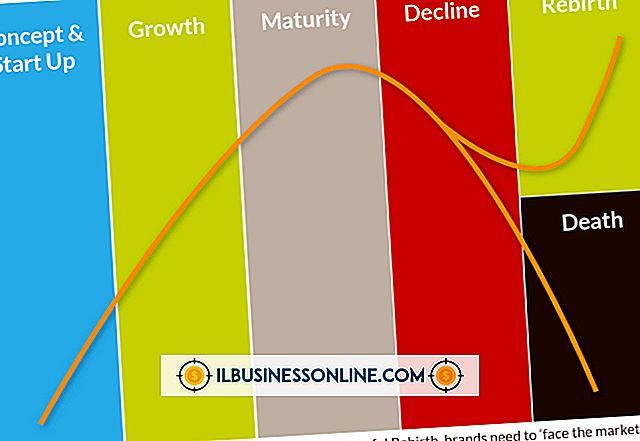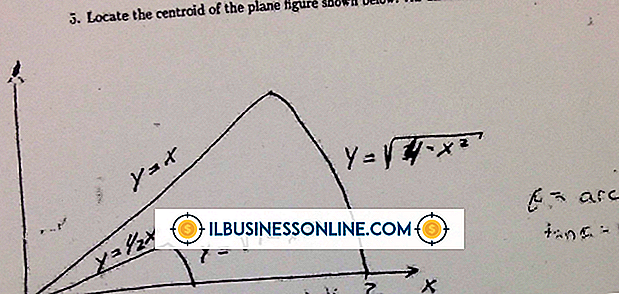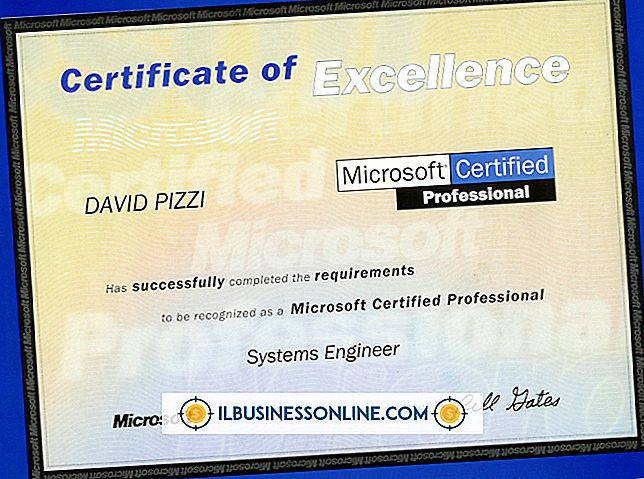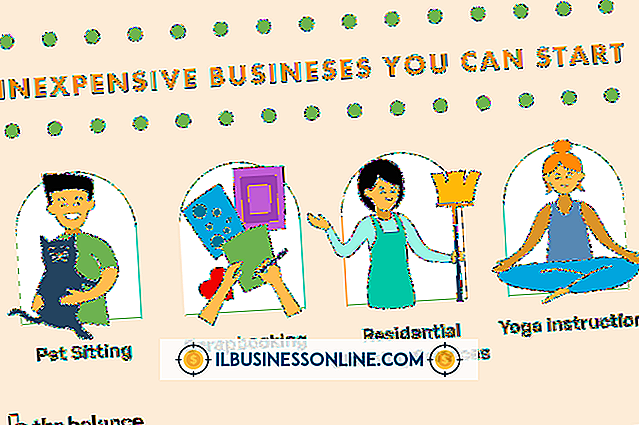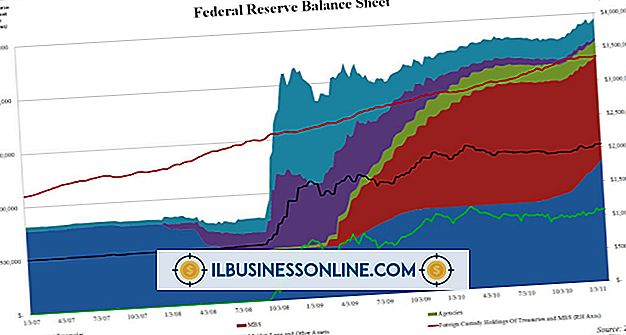Dlaczego mój ekran komputera będzie czarny?

Monitor, który ciągle świeci na czarno, jest oczywistym znakiem, że coś jest nie tak z twoim komputerem. Pytanie brzmi, czy problem jest błahy czy poważny? Często sprawcą jest luźny lub uszkodzony kabel - łatwa naprawa. Czasami jednak patrzysz na zły monitor lub uszkodzenie samego komputera. Możesz samodzielnie zdiagnozować wiele z tych problemów, poświęcając trochę czasu i cierpliwości.
Luźne lub uszkodzone kable
Przed założeniem najgorszego sprawdź najpierw najprostszą poprawkę.
- Sprawdź, czy wszystkie kable łączące monitor z komputerem są szczelne i bezpieczne oraz czy nie ma żadnych widocznych śladów wskazujących na uszkodzenie.
- Sprawdź wtyczkę monitora, aby upewnić się, że jest ona podłączona do sprawnego gniazdka ściennego.
- Sprawdź połączenie zasilania na samym monitorze. Większość monitorów ma małą diodę LED w pobliżu przycisku zasilania, który zapala się, gdy monitor jest włączony, więc sprawdź, czy się zasila.
- Zbadaj kable wideo pod kątem uszczypnięcia, ponieważ okablowanie w środku może zostać zwarte bez widocznych uszkodzeń na zewnątrz.
- Sprawdź plastikową osłonę kabla; powinien być nieuszkodzony, a przewody wewnątrz nie powinny być odsłonięte.
- Zamień oba kable wideo i zasilające, aby zobaczyć, czy otrzymasz nowe zdjęcie.
Zły monitor lub karta wideo
Pomimo ich wyrafinowania, komponenty komputerowe nie trwają wiecznie i są podatne na niespodziewaną awarię. Twój monitor mógł ulec zwarciu lub po prostu zmarł z powodu wewnętrznej wady. Karta wideo wewnątrz wieży komputera nagrzewa się podczas pracy, co może spowodować uszkodzenie, jeśli temperatura wzrośnie zbyt wysoko.
Podłącz inny monitor do komputera, aby sprawdzić obraz; jeśli go zdobędziesz, może to oznaczać, że twój poprzedni monitor się podniósł. Jeśli nowy monitor nadal wyświetla tylko atramentową czerń, karta graficzna komputera mogła się nie udać.
Przegrzane składniki komputerowe
Wszystkie komponenty wewnątrz komputera generują ciepło podczas pracy, co może spowodować wzrost temperatury wewnętrznej do poziomów powodujących uszkodzenia komponentów, jeśli komputer nie jest odpowiednio wentylowany. Małe wentylatory z tworzywa sztucznego są zainstalowane we wszystkich komputerach, aby pomóc w uprzątnięciu tego ciepła przed katastrofą, ale jeśli te lub znajdujące się w pobliżu otwory wentylacyjne są pokryte pyłem, kłaczkami i sierścią, to gorące powietrze wewnątrz wieży nie ma dokąd pójść. System przegrzania zazwyczaj wyświetla znaki ostrzegawcze, takie jak częste blokady, przypadkowe wyłączenia i utrata wideo. Otwory wentylacyjne wieży powinny być otwarte i czyste, a także okresowo czyścić wnętrze, aby powietrze swobodnie przepływało i zapewniało chłód.
Całkowita awaria systemu
Słuchaj swojego komputera, gdy zobaczysz czarny ekran. Czy jest martwa, czy brzmi, jakby nadal działała prawidłowo? Jeśli cały komputer przestaje działać, gdy monitor działa, może to oznaczać całkowitą awarię systemu. Może to nastąpić z powodu złych składników, wirusów lub oprogramowania powodującego konflikt; dokładny problem może wymagać trochę prób i błędów, aby zawęzić wyniki.
- Usuń ostatnio zainstalowane oprogramowanie lub sprzęt.
- Uruchom aktualne skanowanie antywirusowe.
- Sprawdź komputer pod kątem objawów przegrzania: zatkane / zakurzone otwory wentylacyjne, wentylator się nie obróci. Do czyszczenia brudnych obszarów użyj odkurzacza lub puszki z rozpylaczem komputerowym.
- Zrób notatki, z jakich programów korzystałeś lub jak brzmi komputer, zanim wszystko poszło na czarno.
- Poszukaj pomocy profesjonalnego warsztatu naprawczego, jeśli sprawa wciąż cię wymyka, a blackouty wciąż się pojawiają.